Comprendre les problèmes de corruption de Flash AP-IOS
Options de téléchargement
-
ePub (815.3 KB)
Consulter à l’aide de différentes applications sur iPhone, iPad, Android ou Windows Phone -
Mobi (Kindle) (578.8 KB)
Consulter sur un appareil Kindle ou à l’aide d’une application Kindle sur plusieurs appareils
Langage exempt de préjugés
Dans le cadre de la documentation associée à ce produit, nous nous efforçons d’utiliser un langage exempt de préjugés. Dans cet ensemble de documents, le langage exempt de discrimination renvoie à une langue qui exclut la discrimination en fonction de l’âge, des handicaps, du genre, de l’appartenance raciale de l’identité ethnique, de l’orientation sexuelle, de la situation socio-économique et de l’intersectionnalité. Des exceptions peuvent s’appliquer dans les documents si le langage est codé en dur dans les interfaces utilisateurs du produit logiciel, si le langage utilisé est basé sur la documentation RFP ou si le langage utilisé provient d’un produit tiers référencé. Découvrez comment Cisco utilise le langage inclusif.
À propos de cette traduction
Cisco a traduit ce document en traduction automatisée vérifiée par une personne dans le cadre d’un service mondial permettant à nos utilisateurs d’obtenir le contenu d’assistance dans leur propre langue. Il convient cependant de noter que même la meilleure traduction automatisée ne sera pas aussi précise que celle fournie par un traducteur professionnel.
Table des matières
Introduction
Ce document décrit comment gérer les problèmes de corruption de mémoire flash signalés sur les points d'accès (AP) Cisco IOS.
Conditions préalables
Exigences
Cisco vous recommande d'avoir des connaissances de base sur :
- Contrôleur LAN sans fil (WLC) AireOS
- Points d'accès légers
- Python 2.7 (rien de plus)
Composants utilisés
Les informations contenues dans ce document sont basées sur les versions de matériel et de logiciel suivantes :
- Points d'accès intérieurs Cisco Aironet 1040, 1140, 1250, 1260, 1600, 1700, 2600, 2700, 3500, 3600, 3700, 700, AP801 et AP802
- Points d'accès sans fil industriels et extérieurs des gammes Cisco Aironet 1520 (1522, 1524), 1530, 1550 (1552) et 1570, et sans fil industriel et industriel 3700
Remarque : il y a une prévalence beaucoup plus élevée dans les modèles AP Wave1 comme 1700/2700/3700 et 2600/3600 sur ce problème par rapport à d'autres types AP en raison du type de matériel flash.
The information in this document was created from the devices in a specific lab environment. All of the devices used in this document started with a cleared (default) configuration. Si votre réseau est en ligne, assurez-vous de bien comprendre l’incidence possible des commandes.
Informations générales
Selon FN70330 - Cisco IOS AP bloqué en raison d'un problème de corruption de la mémoire flash, en raison d'un certain nombre de bogues logiciels d'un AP en fonctionnement normal, le système de fichiers flash sur certains AP Cisco IOS peut devenir corrompu au fil du temps. Cela se produit surtout après une mise à niveau vers le WLC, mais pas nécessairement limité à ce scénario.
Le point d'accès fonctionne et sert le client pendant cet état de problème qui n'est pas facilement détectable.
Solution
Correction avant la mise à niveau WLC
Afin d'identifier les AP affectés sur le réseau et de les réparer avant une mise à niveau. Vous devez exécuter le contrôleur WLAN.
Attention : avant la mise à niveau, lisez ce document en entier.
Logique du contrôleur WLAN
Chaque fois que le script est exécuté, il vérifie si une mémoire flash AP est accessible ou non.
Si elle est accessible, elle exécute la commande fsck flash :
Si tout va bien, passez au point d'accès suivant.
- sinon, répétez la commande jusqu'à 4 fois. En cas d'échec, le script peut le signaler dans le rapport final et ce point d'accès peut être récupéré.
si elle est inaccessible
- le script marque AP sur son rapport final et cet AP est éligible pour être récupéré.
S'il est accessible, AP peut vérifier les valeurs MD5 pour les fichiers critiques.
Si toutes les valeurs sont correctes, passez au point d'accès suivant.
- Sinon, le script peut le signaler dans le rapport final et ce point d'accès peut être récupéré.
Le script doit être exécuté trois fois.
- Exécutez la commande
- Le script construit la base de données MD5 en fonction de la valeur de somme de contrôle MD5 pour chaque fichier sur l'AP. La valeur MD5 finale pour un fichier spécifique est celle qui a le plus de succès sur la même famille AP sur WLC.
- Exécutez la commande
- Le script compare les valeurs de somme de contrôle MD5 à sa base de données. Si la valeur correspond alors le fichier est ok, sinon alors AP est marqué afin de récupérer sur la troisième exécution.
- Exécutez la commande
- La commande script triggers test capwap image capwap uniquement pour les AP qui ont été marqués au cours des deux étapes précédentes.
Remarque : cette méthode de récupération entraîne le rechargement du point d'accès une fois l'image téléchargée et installée. Veillez à l'exécuter dans une fenêtre de maintenance.
Installation/préparation du contrôleur WLAN
1. Téléchargez l'outil WLAN Poller.
Remarque : si vous téléchargez la dernière version de l'outil WLAN Poller à partir du lien précédent, vous pouvez ignorer les étapes 2 et 3. Cette version peut installer automatiquement tous les composants requis pour votre outil WLAN Poller. Si vous disposez d'une version antérieure (.rar) de WLAN Poller, passez aux étapes 2 et 3 suivantes.
2. Déplacez le fichier vers un dossier spécifique dans lequel vous souhaitez stocker les fichiers du contrôleur WLAN.
3. Pour obtenir des instructions sur l'installation du script, reportez-vous au lien suivant :
Pour un guide étape par étape sur la machine Windows 10, cliquez ici.
Pour obtenir un guide pas à pas sur MAC OS, cliquez ici.
4. Préparez le fichier config.ini.
Une fois l'installation terminée et les fichiers générés. Vous devez modifier le fichier config.ini.
Spécifiez le mode de connexion WLC/AP :
; config global mode for WLC and AP connection: "ssh" or "telnet"
mode: ssh
ap_mode: ssh
Spécifiez les informations d'identification WLC/AP :
; set global WLC credentials
wlc_user: <wlc_user>
wlc_pasw: <wlc_pasw>
; set global AP credentials
ap_user: <ap_user>
ap_pasw: <ap_pasw>
ap_enable: <ap_enable>
Pour le contrôle/la récupération flash, ce sont les options.
Pour identifier les points d'accès affectés, utilisez :
; ap file system checks (WARNING: recover can force Cisco IOS image download and AP reload)
ap_fs_check: True
ap_fs_recover: False
Pour restaurer les AP, utilisez :
; ap file system checks (WARNING: recover can force Cisco IOS image download and AP reload)
ap_fs_check: True
ap_fs_recover: True
Spécifier les informations WLC
Dans cet exemple, le nom du WLC est 2504-WLC. Vous pouvez trouver ces informations sur la page WLC Monitor.
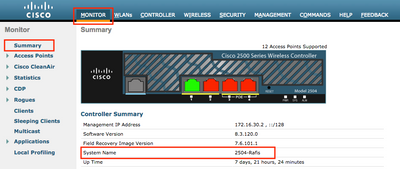
; WLC sections must be named as [WLC-<wlcname>]
[WLC-2504-Rafis]
active: True
ipaddr: <wlc-ip-addr>
Vous pouvez ajouter plusieurs WLC. Pour ce faire, copiez/collez la syntaxe précédente avec les nouvelles informations WLC.
Remarque : vous n'avez pas besoin de spécifier de liste AP. Le script récupère le point d'accès du WLC.
Exécuter WLAN Poller
À partir du répertoire dans lequel les fichiers de configuration ont été créés (section précédente, étape 3). Utilisez cette commande : wlanpoller --cli-logging .
Une fois le script terminé, il fournit ce résumé :
============================================================
Summary
============================================================
Total APs : 1
Processed APs : 1
Failed APs : 0
============================================================
Errors
============================================================
AP MD5 checksum mismatch : 2
AP FSCK recover : 1
============================================================
Remarque : n'oubliez pas que le script doit être exécuté 2 fois pour avoir des informations précises sur le nombre d'AP affectés.
Sortie du WLAN Poller
Sur le chemin où le script a été exécuté. Il crée ces fichiers.
- ap_md5_db.json : base de données MD5
- Journal des dossiers
- Il stocke tous les affichages de sortie du contrôleur WLAN sur le terminal.
- Données de dossier
- Il décompose les rapports en plusieurs chemins : <année> / <mois> / <jour>
Fichier : <timestamp>_ap_fs.csv - Résumé des contrôles effectués sur les points d'accès et de leurs résultats.

Description des colonnes
- ap_name : nom du point d'accès.
- ap_type : modèle AP.
- ap_uptime : temps de fonctionnement du point d'accès (jours).
- ap_ios_ver : version de Cisco IOS.
- fs_free_bytes : nombre d'octets libres dans le système de fichiers flash.
- flash_issue : True si une corruption de la mémoire flash a été observée.
- fs_zero_size : Vrai lorsque le blocage de la mémoire flash a été détecté système de fichiers affichant "-" - (commande show file system -).
- fsck_fail : True si la vérification du système de fichiers a échoué. - (commande fsck flash: -).
- fsck_busy : Vrai périphérique ou ressource occupé quand is fait flash fsck.
- fsck_recover : Vrai lorsqu'une erreur s'est produite sur fsck mais qu'elle est corrigée dans fsck suivant.
- fsck_attempts : Nombre de tentatives de fsck pour récupérer l'AP (max 4).
- md5_fail : True lorsque md5 contient au moins un fichier différent de celui stocké dans la base de données.
- rcv_trigger : True lorsque l'AP a essayé de télécharger l'image à partir du WLC lorsque le problème a été détecté et que la récupération a été activée.
Fichier : <timestamp>_ap_md5.csv Détails des valeurs de somme de contrôle MD5 de tous les fichiers (sur tous les AP).

Description des colonnes
- ap_name : nom du point d'accès.
- ap_type : modèle AP.
- ap_uptime : temps de fonctionnement du point d'accès (jours).
- nom du fichier : nom du fichier image Cisco IOS.
- md5_hash : valeur md5 pour le nom de fichier.
- is_good : la valeur md5 vraie correspond à la valeur stockée dans la base de données. Fausse non-concordance md5 observée pour ce fichier.
- is_zero_bytes : True lorsque le nom de fichier contient 0 octet basé sur la somme de contrôle md5checksum, de sorte que le fichier est incorrect.
- md5_error : message d'erreur récupérant la valeur md5 s'il n'était pas possible d'obtenir md5 pour le nom de fichier.
Remarque : il peut y avoir des scénarios où le script de récupération du contrôleur de réseau local sans fil ne peut pas récupérer certains points d'accès et ces points d'accès restent marqués comme ayant échoué dans le rapport. Dans ces scénarios, la récupération manuelle des AP par telnet/SSH/console dans l'interface de ligne de commande des AP est recommandée. Ouvrez TAC SR si vous avez besoin d'aide sur ce processus. Raccordez au boîtier toutes les informations générées par le gestionnaire WLAN.
Point d'accès isolé
Si une connexion SSH/Telnet
Vous pouvez effectuer les étapes suivantes pour essayer de récupérer AP :
- arrêter le redémarrage automatique de capwap
AP# debug capwap console cli
AP# debug capwap client no-reload
- Formater la mémoire flash si vous réussissez alors vous pouvez passer à l'étape suivante sinon quitter.
AP# format flash:
- Charger une image de récupération. Image de récupération peut être trouvé ici.
archive download-sw /overwrite tftp://<IP address>/<file name>
- Vérifiez MD5 sur l'image de récupération chargée, si bien passez à l'étape suivante
AP# verify /md5 flash:/<image directory>/<image file>
Vous pouvez comparer la valeur CLI et la valeur sur la page Web de Cisco.
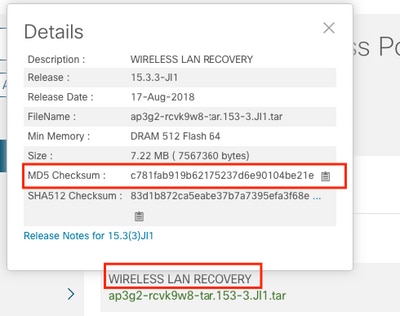
- Définissez la variable de démarrage sur l'image de récupération nouvellement téléchargée :
AP#show boot
AP(config)#boot system flash:/RCV/RCV-image
- Recharger AP
Si AP Rommon Status
Vous pouvez essayer la même chose que la précédente, mais à partir des commandes boot. Voici les commandes que vous pouvez utiliser :
ap: tftp_init
ap: ether_init
ap: flash_init
ap: format flash:
ap: set IP_ADDR <IP Address>
ap: set NETMASK <mask>
ap: set DEFAULT_ROUTER < default router >
ap: tar -xtract tftp://<IP address>/<file name> flash:
ap: set BOOT flash:/<file name>
ap: boot
Impossible de SSH/Telnet
Rebondissez le port du commutateur, quelques fois, vérifiez si cela vous aide.
Guide pas à pas pour installer WLAN Poller sous Windows 10
Remarque : si vous téléchargez la dernière version de l'outil WLAN Poller, vous pouvez ignorer cette section.
- Téléchargez et installez Python 2.7.14 à partir de ce lien.
- Téléchargez et installez le compilateur C++ pour les clients Python pour Windows à partir de ce lien.
- Une fois installé, accédez à Paramètres système dans le Panneau de configuration et sélectionnez Paramètres système avancés (assurez-vous que tous les terminaux Windows sont fermés) :
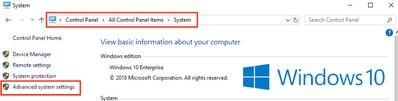
- Dans la fenêtre qui apparaît, sélectionnez Environment Variables.
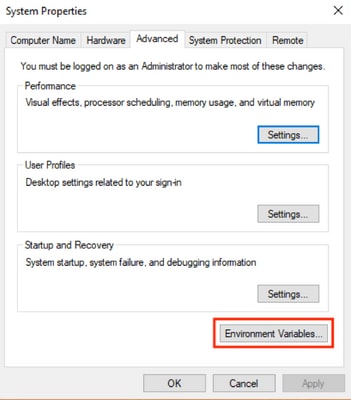
- Dans cette zone, sélectionnez la variable Path dans les variables système et cliquez sur Edit.
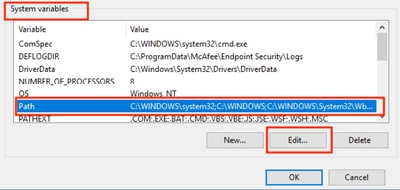
- Dans cette fenêtre, ajoutez le chemin vers le répertoire de base où vous avez installé Python 2.7.14.0 et le répertoire C:\<Répertoire de base>\Scripts de sorte que la ligne de commande de l'ordinateur portable reconnaisse les commandes python. Cliquez sur New et ajoutez le chemin manuellement.
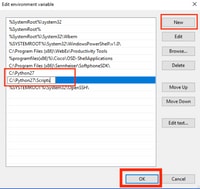
Fermez toutes les fenêtres de paramètres et les terminaux (invite de commandes) ouverts, le cas échéant.
- Vérifiez si pip est installé, ouvrez un nouveau terminal et entrez pip —version :

Une autre option est de vérifier s'il y a un fichier appelé pip ou pip2 ou pip2.7 sur le dossier : C:\Python27\Scripts :
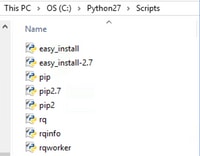
- Si tout est OK, passez à la section upgrade pip, Étape 8.
- Si vous obtenez une erreur ou si vous ne trouvez pas le dossier/les fichiers continuer à lire.
Installer le pip
- Fermez le terminal et installez pip à partir du lien suivant.
- Téléchargez et enregistrez le fichier get-pip.py. Sur le site, recherchez :

- Copiez le fichier get-pip-py dans le dossier C:\Python27.

Remarque : si vous copiez et collez le contenu du site Web, assurez-vous qu'il n'a pas l'extension py.txt, vérifiez-le avec un répertoire sur le dossier C:\Python27, si cela se produit, renommez le fichier à partir du terminal.
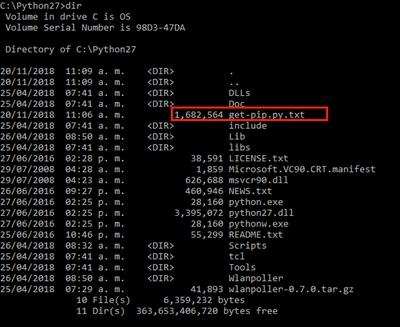
Renommez le fichier avec la commande suivante :

- Sur le même dossier C:\Python27 exécutez python get-pip.py.
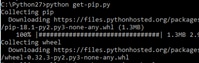
- Mettez à niveau PIP vers la dernière version avec la commande suivante : pip install —upgrade pip.

- Les étapes précédentes peuvent installer tous les paquets nécessaires. Ouvrez une ligne de commande pour Windows et accédez au répertoire dans lequel vous avez stocké le fichier .tar.gz WLAN Poller (utilisez : cd <Chemin d'accès au répertoire>).
- Installez le script avec la commande pip install wlanpoller-0.7.1.dev90_md5rcv.tar.gz.
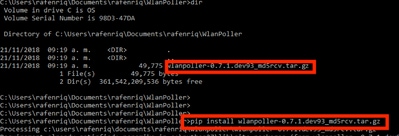
- Créez un nouveau répertoire dans lequel vous souhaitez stocker toutes les informations du gestionnaire WLAN.
- Sur la ligne de commande, déplacez-vous vers ce répertoire et exécutez la commande wlanpoller —generate-configs pour créer les variables d'installation et les fichiers de configuration nécessaires à l'exécution du script :
Cliquez ici pour continuer avec le fichier config.ini.
Guide étape par étape pour installer WLAN Poller sur MacBook
Remarque : si vous téléchargez la dernière version de l'outil WLAN Poller, vous pouvez ignorer cette section.
Python est déjà installé sur MAC OS. Afin que vous puissiez installer le reste des paquets, procédez comme suit :
- Accédez au dossier dans lequel se trouve le contrôleur WLAN file: cd <path>.
- Une fois là, exécutez cette commande : sudo pip install wlanpoller-<version>.tar.gz . Pour cela, vous avez demandé sudo password (MACBook Admin password).
- Créez un nouveau répertoire pour organiser tous les fichiers que le script peut créer.
- mkdir <nom du répertoire>
- cd <nom du répertoire>
- Exécutez la commande suivante afin que le script prépare tous les répertoires/fichiers nécessaires à l'exécution du script : wlanpoller —generate-configs.
Cliquez ici pour continuer avec le fichier config.ini.
Restrictions du gestionnaire WLAN
- WLAN Poller est testé uniquement pour la prise en charge des systèmes Windows 10 64 bits et Apple MacBook version 10.11 ou ultérieure.
- Si vous n'utilisez pas la version plus récente de l'outil WLANPoller, seule la version Python 2.7 est prise en charge sur les versions plus anciennes.
- Si les noms des points d'accès ont des caractères spéciaux comme
 les erreurs suivantes seraient vues pendant l'exécution du script.
les erreurs suivantes seraient vues pendant l'exécution du script. 
- L'utilisateur devrait manuellement supprimer les caractères spéciaux du nom de l'AP pour résoudre le problème.
Informations connexes
Historique de révision
| Révision | Date de publication | Commentaires |
|---|---|---|
2.0 |
02-Jun-2023
|
Recertification |
1.0 |
03-May-2018
|
Première publication |
Contribution d’experts de Cisco
- Rafael Enriquez OlguinIngénieur-conseil technique Cisco
- Shankar RamanathanIngénieur principal Cisco
- Aaron LeonardTAC
Contacter Cisco
- Ouvrir un dossier d’assistance

- (Un contrat de service de Cisco est requis)
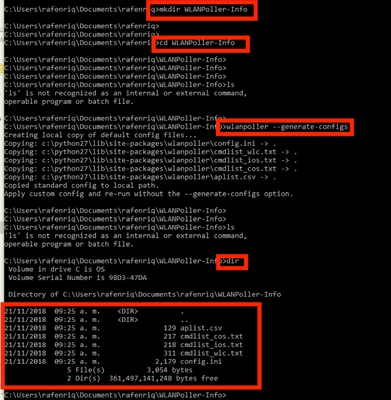
 Commentaires
Commentaires